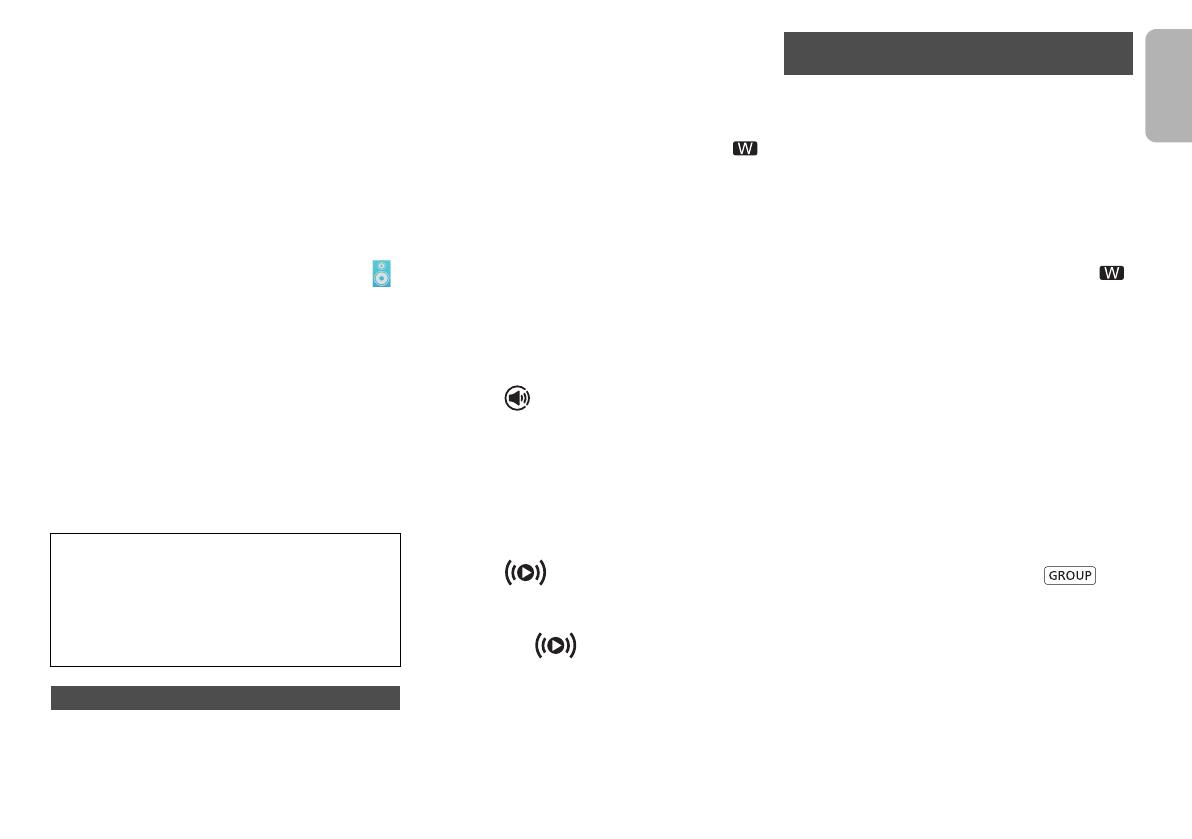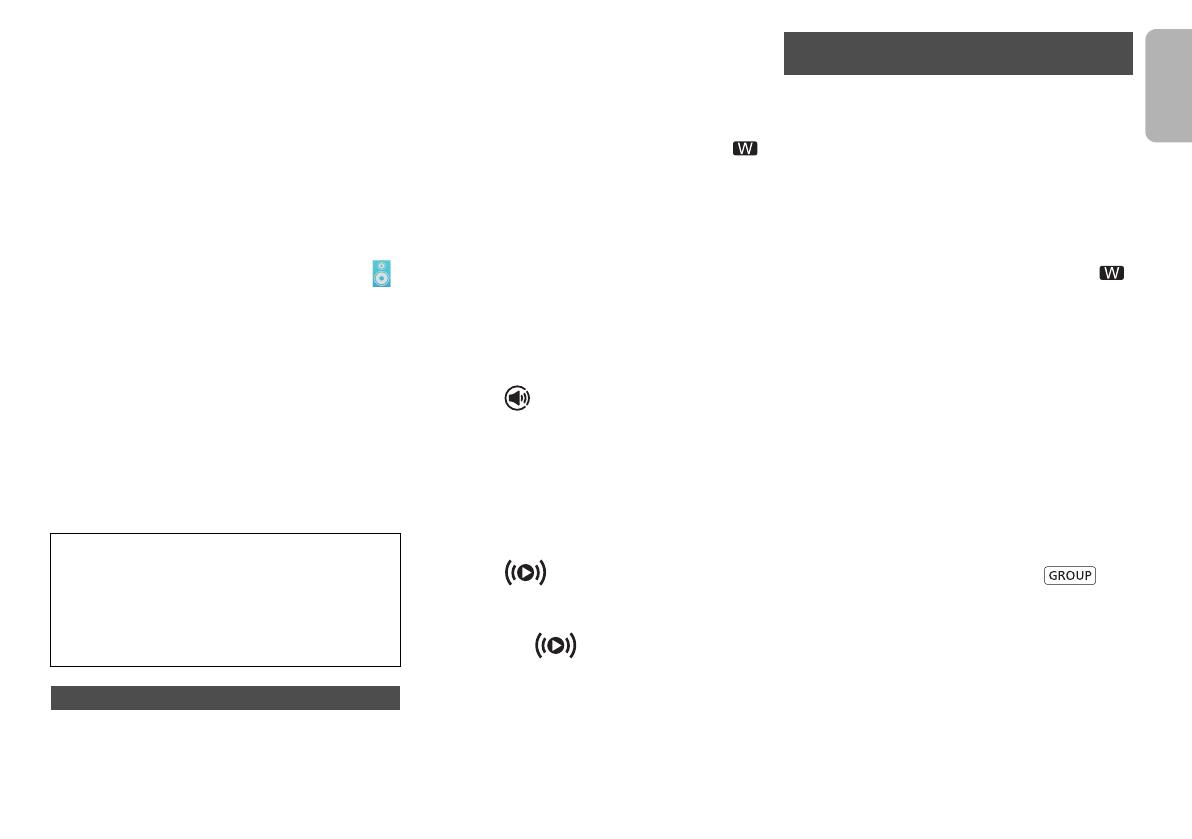
9
POLSKI
RQT9994
9
–Możesz także odtwarzać jednocześnie inne utwory
na pozostałych głośnikach AllPlay.
– Liczba głośników AllPlay, na których można
jednocześnie odtwarzać muzykę, może różnić się w
zależności od okoliczności użytkowania.
–Po wyłączeniu jednego z głośników AllPlay,
pozostałe głośniki AllPlay w tej samej grupie mogą
przestać odtwarzać dźwięk.
Uwaga:
•Jeżeli nazwa urządzenia nie jest ustawiona, system będzie
wyświetlany jako “Panasonic PMX100”.
• Podczas odtwarzania muzyki z serwera DLNA (komputer z
systemem Windows 7 lub nowszym, smartfon, urządzenie
NAS itp.), dodaj zawartość oraz folder do bibliotek
Windows Media
®
Player, smartfona, urządzenia NAS itp.
• Lista odtwarzania programu Windows Media
®
Player może
odtwarzać tylko zawartość zapisaną w bibliotekach.
•Jeżeli używany system jest wybrany jako głośniki DLNA ( ):
– Regulacja głośności na urządzeniu może nie mieć
wpływu na aplikację.
– Sterowanie odtwarzaniem za pomocą paska postępu na
ekranie może nie działać.
–Poziom głośności ustawiony dla głośników AllPlay może
nie mieć wpływu na głośność dźwięku.
–Jeżeli system zostanie wybrany jako głośniki wyjściowe
z innego urządzenia, źródło dźwięku zostanie
przełączone na to urządzenie. Ekran poprzedniego
urządzenia może jednak pozostać ten sam.
• Informacje o obsługiwanych formatach znaleźć można w
“Dane techniczne” (> 20).
– Nie mo
żna odtwarzać plików zapisanych w formatach,
które nie są obsługiwane przez używany serwer DLNA.
•W zależności od zawartości i podłączonego urządzenia,
prawidłowe odtwarzanie może być niemożliwe.
• Przed wyłączeniem urządzenia pamiętaj o zatrzymaniu
odtwarzania.
Niniejszy system jest kompatybilny z wieloma
internetowymi serwisami muzycznymi.
Szczegółowe informacje na temat kompatybilności
można znaleźć na poniższej stronie internetowej.
www.panasonic.com/global/consumer/homeav/
allseries/service
Przygotowanie
• Sprawdź, czy sieć jest połączona z Internetem.
•Podłącz urządzenie z zainstalowanym kompatybilnym
oprogramowaniem do tej samej sieci, do której
podłączony jest system.
1 Włącz system.
• Sprawdź, czy na wyświetlaczu jest wyświetlone “ ”.
•Jeżeli symbol nie jest wyświetlony, sprawdź ustawienia
sieci. (> 6)
2 Uruchom aplikację i wybierz utwór muzyczny do
odtwarzania.
∫ Korzystanie z programu Spotify
Potrzebny będzie program Spotify Premium.
Szczegółowe informacje znaleźć można na poniższej
stronie internetowej.
www.spotify.com/connect/
Po wykonaniu kroku 2
3 Wybierz kwadratowy symbol graficzny utworu w
dolnym lewym rogu ekranu odtwarzania.
4 Z menu “ ” wybierz swój system jako
głośniki wyjściowe.
• Aby uzyskać efekt zsynchronizowanego dźwięku z
wielu głośników AllPlay, musisz podzielić głośniki na
grupy za pomocą aplikacji “Panasonic Music
Streaming”. (> 8)
∫ Korzystanie z internetowych serwisów
muzycznych innych niż Spotify
Po wykonaniu kroku 2
3 Z menu “ ” wybierz swój system jako
głośniki wyjściowe.
•W zależności od serwisu konieczne może być
otworzenie pełnoekranowego odtwarzacza w celu
wyświetlenia “ ”.
•Jeśli posiadasz wiele głośników AllPlay, możesz
zsynchronizować ich dźwięk. Wybierz “Group”, a
następnie wybierz żądane głośniki do grupy.
Uwaga:
•Jeżeli nazwa urządzenia nie jest ustawiona, system będzie
wyświetlany jako “Panasonic PMX100”.
• Wymagana jest rejestracja/subskrypcja.
•Mogą być naliczane opłaty.
•Usługi, ikony i specyfikacje mogą podlegać zmianom.
• Szczegółowe informacje uzyskać można na stronie
internetowej danej usługi sieciowej.
Za pomocą aplikacji “Panasonic Music Streaming” (> 8)
można rozprowadzać odbierany przez system strumień
muzyczny ze źródła (radio/CD/ Bluetooth
®
/AUX/USB/
PC) na inne głośniki AllPlay.
Przygotowanie
•Zakończ konfigurację sieci. (> 6)
• Przygotuj źródło dźwięku w systemie (np. włóż płytę CD itp.)
• Zainstaluj urządzenie za pomocą aplikacji “Panasonic
Music Streaming”.
•Podłącz urządzenie i głośniki AllPlay do tej samej sieci,
do której podłączony jest system.
1 Włącz system.
• Sprawdź, czy na wyświetlaczu jest wyświetlone “ ”.
•Jeżeli symbol nie jest wyświetlony, sprawdź ustawienia
sieci. (> 6)
2 Uruchom aplikację “Panasonic Music
Streaming”.
• Zawsze używaj najnowszej wersji aplikacji.
3 Przejdź do “Music Source”.
•Dostępne dla systemu źródła dźwięku zostaną
wyświetlone w postaci listy na urządzeniu, pod nazwą
urządzenia w systemie.
4 Wybierz żądane źródło z listy.
5 Urządzenie rozpocznie odczyt informacji o
wybranym źródle z systemu.
• System przejdzie do trybu wybranego źródła muzycznego.
•W zależności od wybranego źródła dźwięku
odtwarzanie może zostać rozpoczęte. Jeżeli na
urządzeniu zostanie wyświetlona lista zawartości,
wybierz żądaną zawartość, aby rozpocząć odtwarzanie.
6 W celu rozprowadzania strumienia audio ze
swojego systemu do innych głośników AllPlay
1 Z opcji “Select Speaker
”, wybierz “ ”
obok nazwy urządzenia w systemie.
2Wybierz głośniki do grupy.
• Liczba głośników AllPlay, na których można
jednocześnie odtwarzać muzykę, może różnić się w
zależności od okoliczności użytkowania.
•Po wyłączeniu jednego z głośników AllPlay, pozostałe głośniki
AllPlay w tej samej grupie mogą przestać odtwarzać dźwięk.
Uwaga:
•Jeżeli nazwa urządzenia nie jest ustawiona, system będzie
wyświetlany jako “Panasonic PMX100”.
• Podczas odtwarzania zawartości wideo z wykorzystaniem
tej funkcji, obraz i dźwięk mogą nie być zsynchronizowane.
•Jeśli muzyka rozprowadzana jest do innych głośników
AllPlay przez ponad 8 godzin, głośniki AllPlay
automatycznie przestaną odtwarzać muzykę. (Dane
techniczne mogą ulec zmianie bez uprzedzenia.)
Operacje, treści prezentowane na wyświetlaczu itp.
aplikacji “Panasonic Music Streaming” mogą ulec zmianie.
W celu uzyskania najnowszych informacji odwiedź
http://panasonic.jp/support/global/cs/audio/app/
Dostępne są także inne aplikacje. Szczegółowe
informacje znaleźć można na stronie
www.panasonic.com/global/consumer/homeav/
allseries/service
(Strony wyłącznie w języku angielskim.)
Przesyłanie strumieniowe muzyki online
Strumieniowe przesyłanie muzyki za
pośrednictwem tego systemu
EG-RQT9994-R.book 9 ページ 2015年4月21日 火曜日 午前9時25分